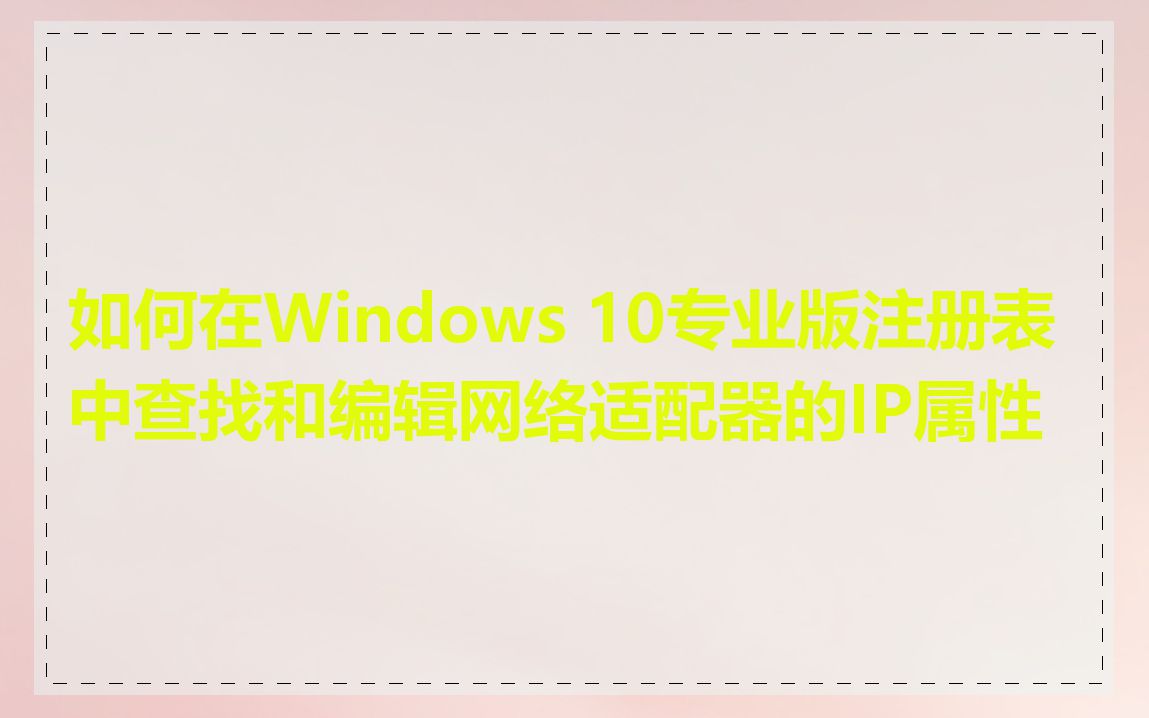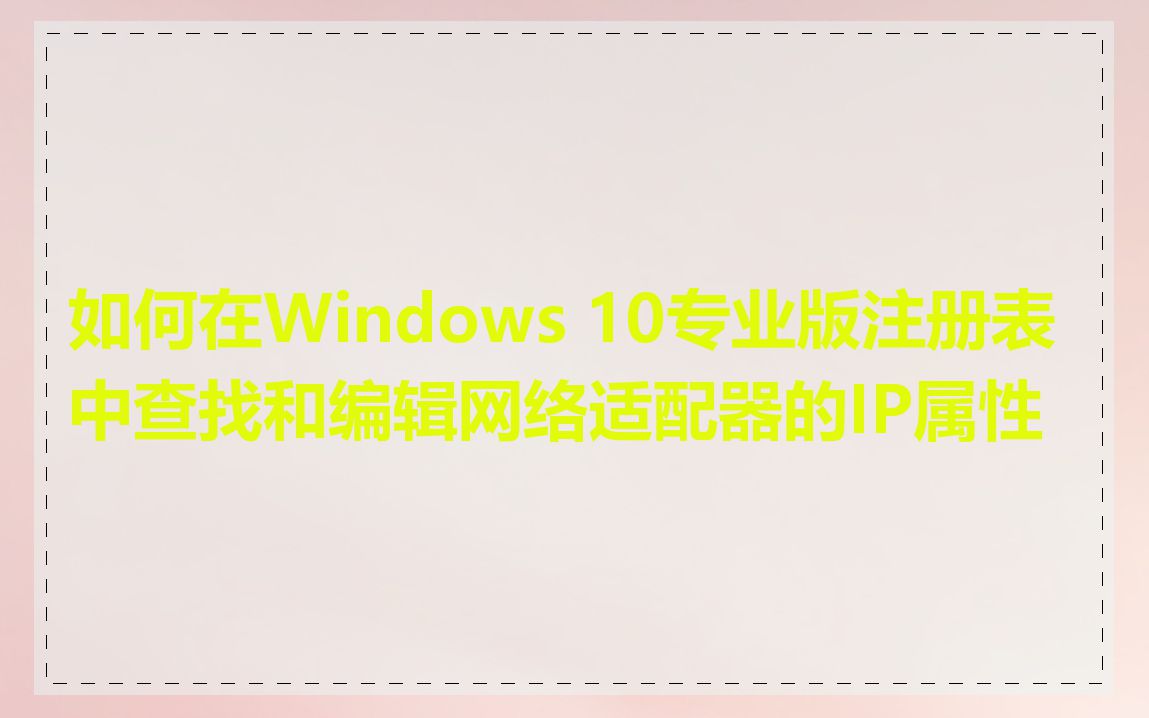
在Windows 10专业版中管理网络适配器的IP属性可以通过注册表进行。以下是具体的步骤:
- 打开"运行"对话框(键盘快捷键Win+R),输入"regedit"并按Enter键打开注册表编辑器。
- 在注册表编辑器中,导航至"HKEY_LOCAL_MACHINE\SYSTEM\CurrentControlSet\Services\Tcpip\Parameters\Interfaces"。这个路径包含系统中所有网络适配器的配置信息。
- 在"Interfaces"文件夹下,您将看到多个子文件夹,每个文件夹代表一个网络适配器。找到您想要设置的网络适配器对应的文件夹。
- 在所选的网络适配器文件夹中,您可以找到诸如"DhcpIPAddress"、"DhcpSubnetMask"、"DhcpServer"、"IPAddress"、"SubnetMask"等值。这些值分别代表该网络适配器的IP地址、子网掩码、DHCP服务器地址等信息。
- 双击这些值,即可编辑它们。请谨慎操作,因为不当的设置可能导致网络连接失败。
- 完成编辑后,关闭注册表编辑器,重启网络适配器或计算机使设置生效。
通过这些步骤,您可以在Windows 10专业版的注册表中查找和编辑网络适配器的IP属性。这给予用户更多的灵活性和控制网络连接的能力。